Webブラウザで「マイナポータルAPが無効になりました」というエラーが表示された場合の対処について解説しています。
■PC環境
・Windows10
・GoogleChrome
■「マイナポータルAPが無効になりました」というエラーが表示される
マイナポータルAP が無効になりました 再度有効にするには次の新しい権限を許可してください。 • mp-oss-application-02.herokuapp.com, mp-ossapplication-03.herokuapp.com 上にある自分のデータの読み取りと変更
GoogleChrome(Webブラウザ)で、「マイナポータルAPが無効になりました」というポップアップが表示されました。
ポップアップの内容を確認すると、「herokuapp.com」のサブドメインのURLが表記されています。
表記されている「herokuapp.com」の名前を確認すると、聞いたこともない名前で、不安になる方もいますが、Heroku(herokuapp.com)とは、アプリケーションの開発から実行、運用までのすべてをクラウドで完結できる PaaS(プラットフォーム)で、Heroku(herokuapp.com)を使用し、マイナポータルを実行、運用しているので、怪しいサイトではありません。なお、Herokuは2007年にアメリカ合衆国で創業した企業で、2010年にセールスフォース・ドットコム(Salesforce.com)に買収されています。(https://ja.wikipedia.org/wiki/Heroku)
なお、セールスフォース・ドットコム(Salesforce.com)は、内閣府「マイナポータル」の電子申請機能「ぴったりサービス」の基盤をSalesforceで構築したことを発表しています。(https://www.salesforce.com/jp/customer-success-stories/naikaku-kanbou/)
■対処方法
対処方法についてですが、ポップアップ内の「権限を許可」ボタンをクリックします。
クリックすると、「権限を許可」したため、GoogleChrome上からポップアップの表示が消えます。これで対処については完了となります。
■マイナポータルAPの確認
対処は完了しましたが、権限の許可を行ったため、マイナポータルAPが有効になっているか確認してみます。
GoogleChrome画面の右上にある「縦に点が3つある箇所」をクリックします。
クリックすると、メニューが表示されますので、「その他のツール」をクリックします。続けて、「拡張機能」をクリックします。
クリックすると、「拡張機能」画面が表示されます。この中に「マイナポータルAP」がありますので、確認します。確認すると、「有効/無効の切り替え」ボタンがありますので、これが青色で表示(有効化)されています。
これでマイナポータルAPが有効になっているかの確認は完了となります。

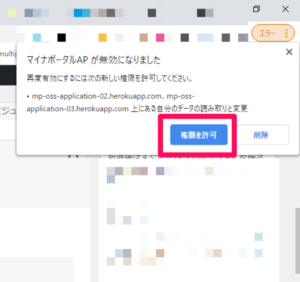
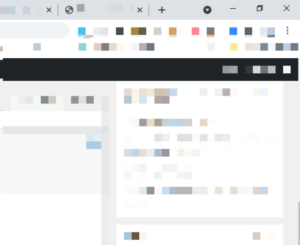
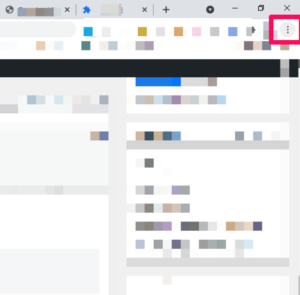
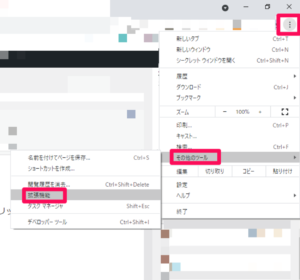
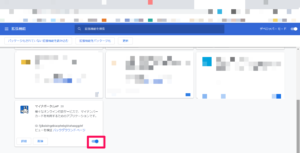

コメント